ブログを立ち上げる際に【WordPress】を使ってブログを立ち上げることになるのですが、そのときに必要になるのが「メールアドレス」です。
ヤフーのメールアドレスや携帯のメールアドレスなどありますが、今後のことを考え、『Gメールを作成』して使うようにしましょう。
 KAI
KAI作成は簡単なのでサクッと終わらせてしまいましょう!
 KAI
KAI少し宣伝!
Gメール作成手順
ブログでビジネスをする上でGoogleとは非常に密接な関わりを持つことになります。
そのためGoogleアカウント(Gメール)を新規で作成をしておきましょう。
Gメール作成手順①

まずは「アカウント作成」をクリックしてください。
画面が変わっている場合がありますが、「アカウント作成」というボタンがあるはずですので、そちらをクリックすれば大丈夫です。
Gメール作成手順②
クリックすると下のページに移ります。
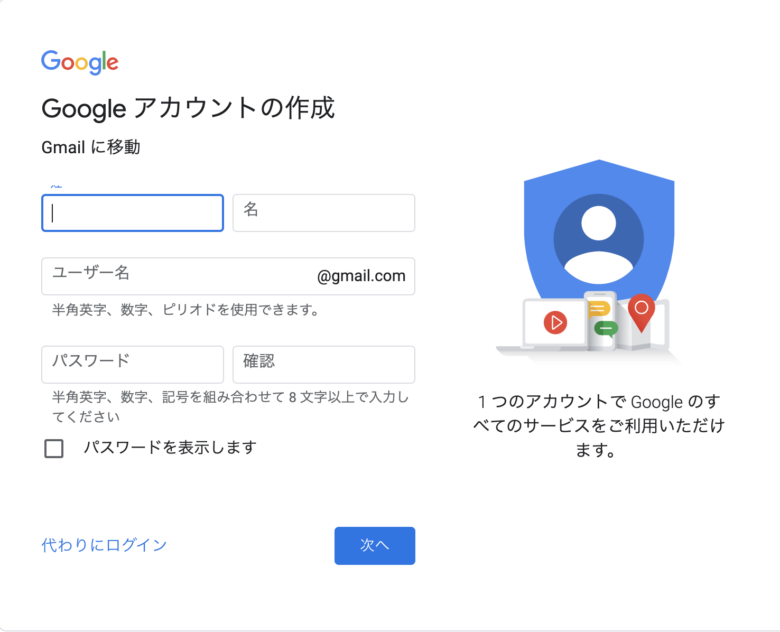
こちらを上から順番に入力していきましょう。
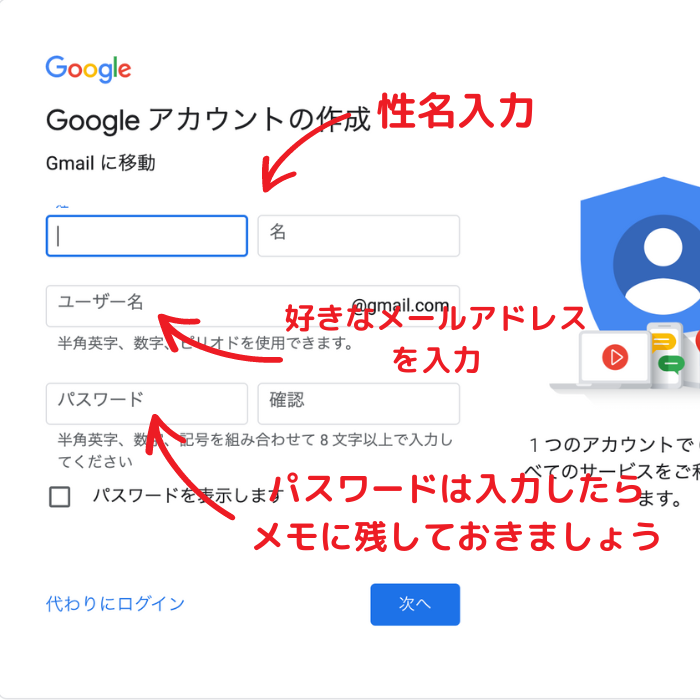
入力し終わったら次へを押します。
Gメール作成手順③
こちらの画面に移ったと思いますので、以下の手順通りに進めてください。
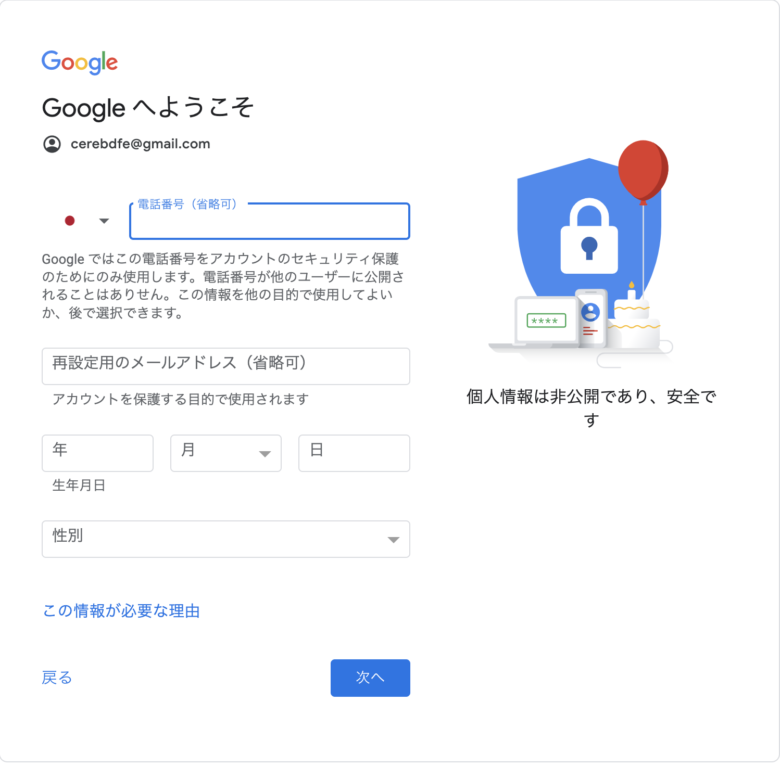
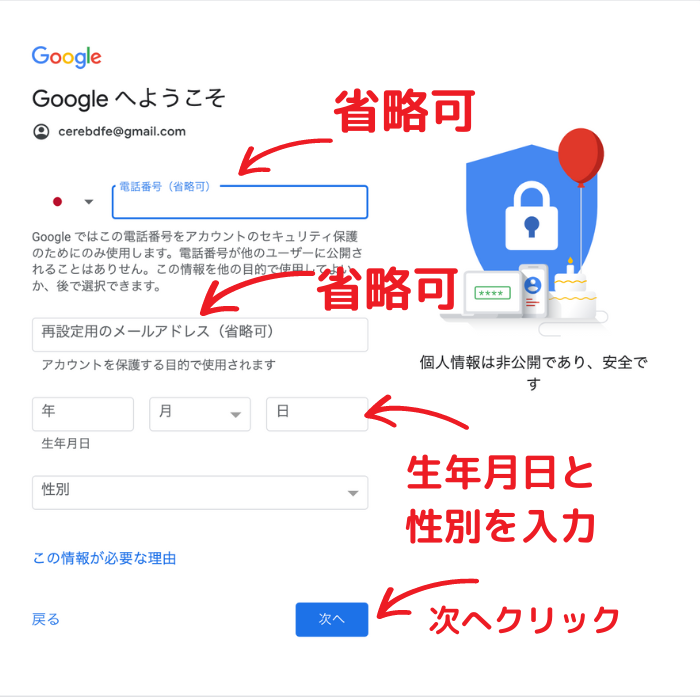
まずは電話番号を入力します。(省略しても大丈夫です)
同じくメールアドレスを入力します。どのメールアドレスでも大丈夫です。(省略しても大丈夫です。)
生年月日と性別を入力し次へを押します。
Gメール作成手順④
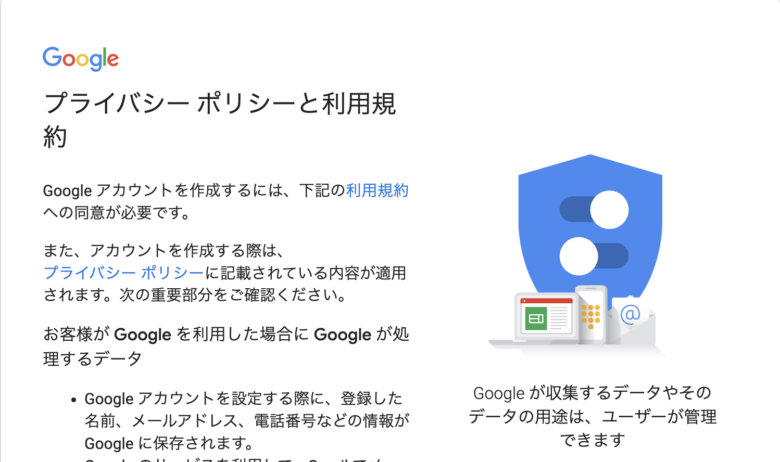
プライバシーポリシーと利用規約画面に移ったと思います。
しっかりと一読しましょう。
利用規約違反があった場合、アカウントが停止されてしまう恐れがあります。
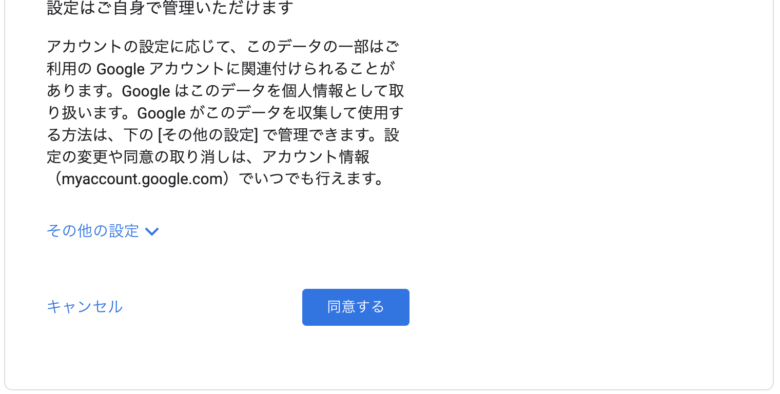
全て読んだら同意するを押して終了です。
 KAI
KAIお疲れ様でした!
また、ブログについてもっと詳しく学びたい、質問があるという方はぜひご相談ください。
問い合わせ・コメント・ツイッターのDM等で気づき次第返信させていただきます。
ブログでオススメなのはこちらの『副業から本業に!ブログで稼ぐ本物のスキル教えます』になります。
この教材では
- SEO対策
- キーワード選定スキル
- WEBライティング
- 効率よくブログで収益を上げる方法
- アフィリエイト記事の書き方
さらに『記事添削サポート』や『アドセンス合格サポート』までついています。
現在ココナラでの限定特化として1/5の価格での販売となっております。
 KAI
KAI定員に達したら締め切りとなってしまいますので、ご利用の方はお早めにどうぞ!
以下のリンクから詳しい内容を確認することが出来ます。
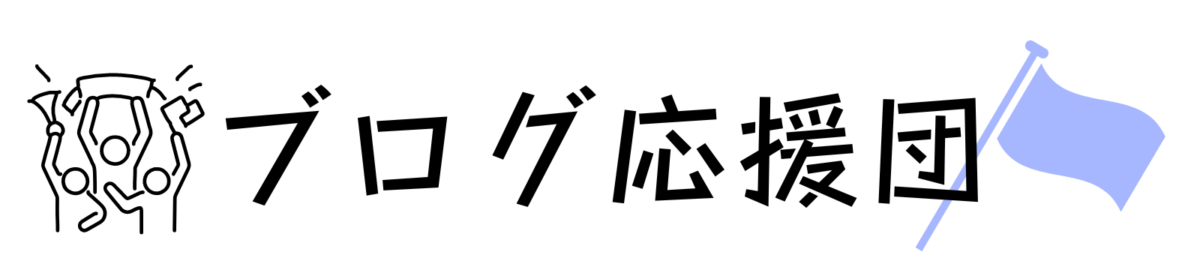
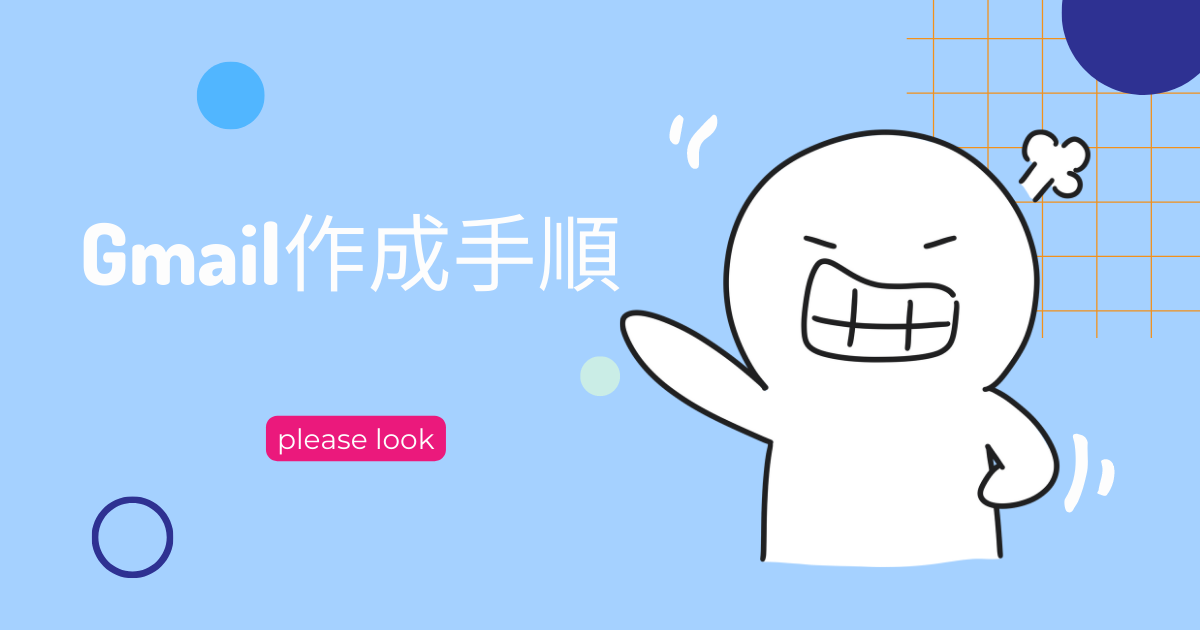


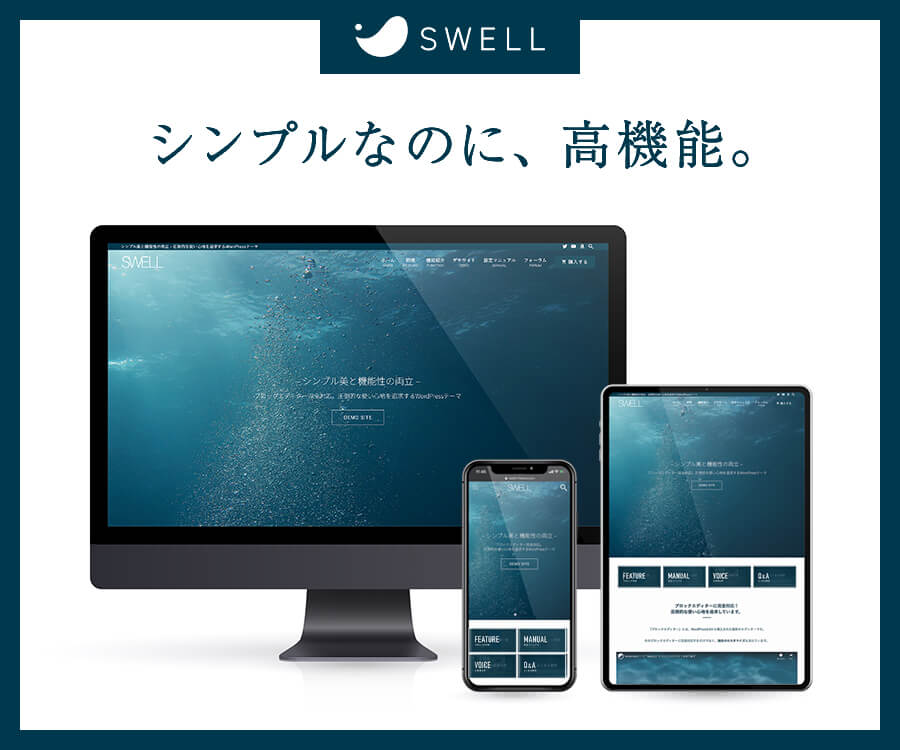
コメント